Tingkap.Ruang nama penyimpanan tidak dijumpai ralat pada windows pc [tetap]
![Tingkap.Ruang nama penyimpanan tidak dijumpai ralat pada windows pc [tetap]](https://ilinuxgeek.com/storage/img/images/windowsstorage-namespace-not-found-error-on-windows-pc-[fixed]_5.png)
- 4256
- 1299
- Mr. Ramon Runolfsson
Pengguna Visual Studio, terutamanya mereka yang sedang mengusahakan projek kelas perpustakaan mudah alih telah membangkitkan ini "Tingkap. Ruang nama simpanan tidak dijumpai"Ralat ralat yang mereka terima di studio. Masalah ini nampaknya disebabkan oleh ketiadaan fail DLL tertentu pada sistem anda. Dalam sesetengah kes, isu yang sama dapat muncul dalam hal pengisytiharan pembolehubah yang salah. Oleh itu, tanpa membuang masa anda melompat ke penyelesaian utama dan selesaikan masalahnya sendiri.
Isi kandungan
- Betulkan 1 - Tambahkan Windows Runtime DLL ke projek
- Betulkan 2 - mengisytiharkan pembolehubah di seluruh dunia
- Betulkan 3 - Gunakan penyemak imbas objek
Betulkan 1 - Tambahkan Windows Runtime DLL ke projek
Anda mesti menambah rujukan kepada runtime.WindowsRuntime.fail dan ujian dll.
1. Buka projek di Studio Visual, Sekiranya ia belum dibuka.
2. Kemudian, klik pada "Lihat"Di bar menu dan ketik"Penyelesaian Explorer"Untuk membuka Penyelesaian Explorer di vs.
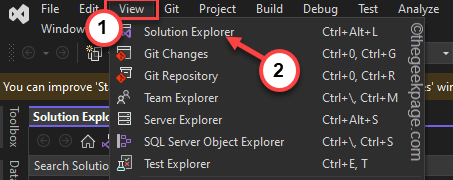
3. Pada halaman Penyelesaian Explorer, klik kanan pada "Rujukan"Tab dan Ketuk"Tambah rujukan .. "Untuk mengaksesnya.
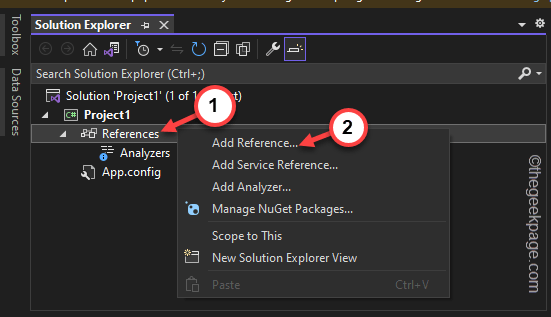
4. Sekarang, dalam tetingkap Pengurus Rujukan, pergi ke "Semak imbas"Tab.
5. Kemudian, ketik "Layari .. "Untuk melayari fail dll.
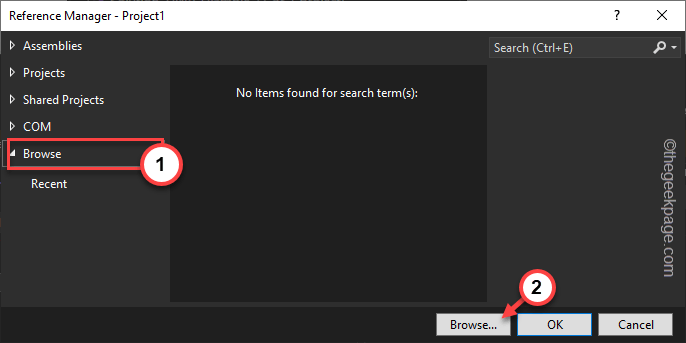
6. Seterusnya pergi ke lokasi ini -
C: \ Program Files (x86) \ Rujukan Rujukan \ Microsoft \ Framework \.NetFramework \ V4.5.1
7. Cari fail DLL. Pilih "Semua fail"Dari senarai drop-down.
8. Pilih "Sistem.Runtime.WindowsRuntime.dll"Fail DLL.
9. Kemudian, ketik "Tambah"Untuk menambah fail DLL ke projek anda.
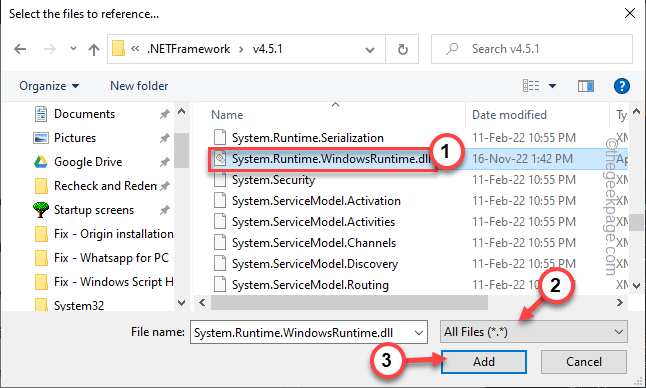
Sebaik sahaja anda telah menambah fail DLL, cuba menguji binaan di komputer anda. Masalahnya tidak akan muncul lagi.
Betulkan 2 - mengisytiharkan pembolehubah di seluruh dunia
Ini adalah satu lagi pengaturcara kesilapan biasa yang sering dilakukan. Anda mesti mengisytiharkan pembolehubah Tingkap.Penyimpanan.ApplicationData Sebagai pemboleh ubah global di komputer anda.
Jadi, sertakan ini dalam kod anda -
Global :: Windows.Penyimpanan.ApplicationData
Kemudian, jalankan semua ujian dengan binaan. Sekiranya ralat masih berterusan, anda boleh menggunakan pelayar objek global berikutan pembaikan seterusnya.
Betulkan 3 - Gunakan penyemak imbas objek
Terdapat alat lain yang boleh anda gunakan untuk mengenal pasti penyemak imbas objek.
1. Memuatkan binaan masuk Studio Visual.
2. Kemudian, klik pada "Lihat"Dari tab Menu dan pilih"Pelayar Objek"Untuk membuka itu.
Anda juga boleh menggunakan Ctrl+alt+j Kekunci bersama.
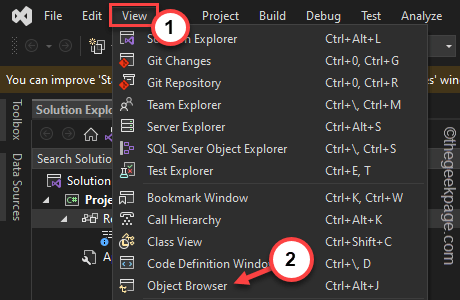
3. Sekarang, tetapkan "Semak imbas"Untuk"Semua komponen"Dari senarai drop-down.
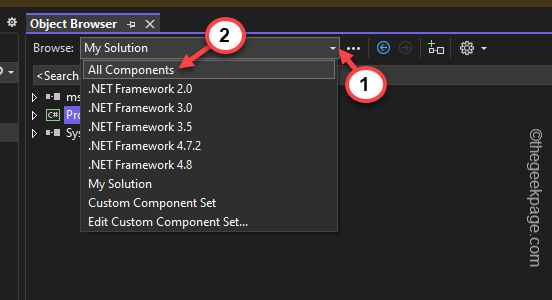
Senarai komponen yang luas akan dimuatkan.
4. Berhati -hati, pilih "Sistem.Runtime.WindowsRuntime.dll".
4. Seterusnya, ketik pada "Tambahkan ke rujukan dalam projek terpilih"Ikon dalam penyemak imbas objek untuk menambahkannya ke kod.
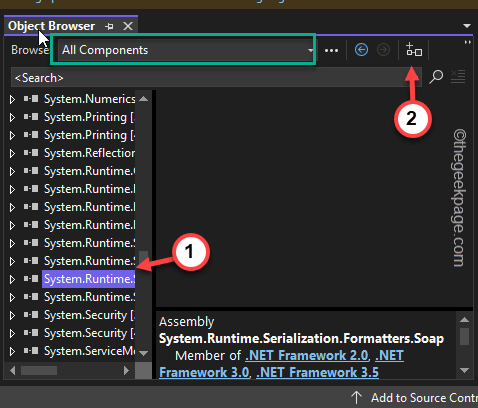
Dengan cara ini, anda boleh dengan mudah menambah objek rujukan ke perpustakaan projek.
- « Kod Ralat 0x800F0908 semasa memasang pek bahasa [diselesaikan]
- Tidak dapat menyertai ralat rangkaian pada iPhone dan iPad [FIX] »

